1p
トップ > パスワードレス認証とは > ドコモのパスワードレス認証の解除のやり方
ドコモのパスワードレス認証の解除のやり方
はじめに
ドコモ(dアカウント)のパスワードレス認証[いつもパスキー設定]の解除のやり方を解説しました。dアカウントの削除とは異なります。パスワードレス認証を解除すると、従前のパスワードが復活します。
目次
いつもパスキー設定の解除の流れ
- トップページから「アカウント管理へ」をクリック。
- dアカウントメニューの「いつもパスキー設定」をクリック。
- 「パスワードを有効にする」をクリック。
- 内容を確認の上、「OK」をタップ。
- いつもパスキー設定の解除が完了。
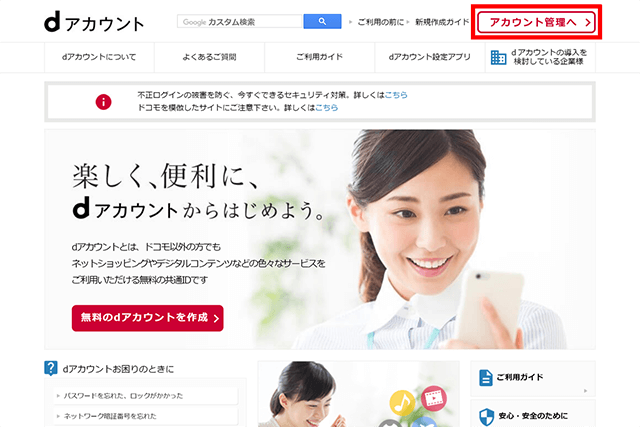
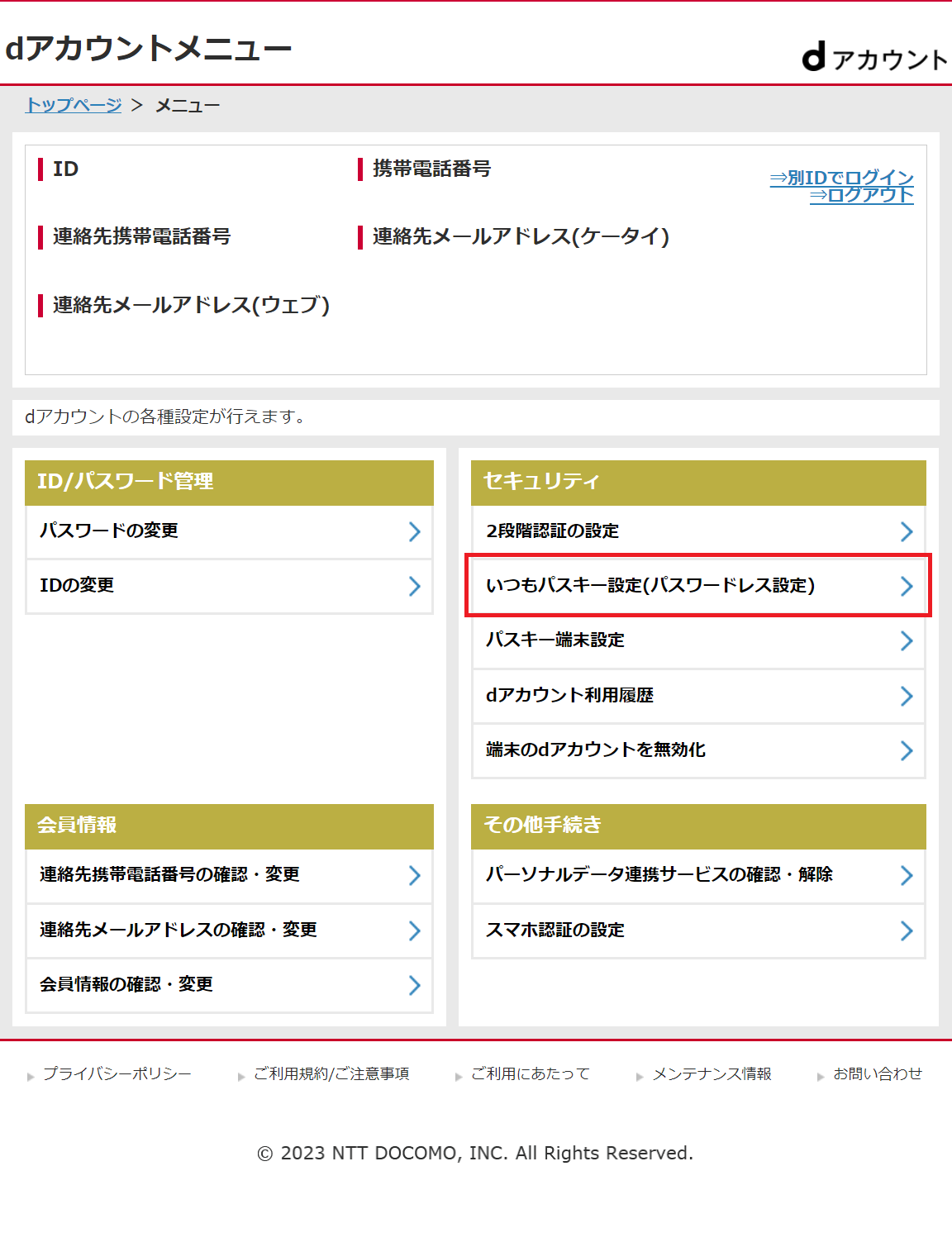
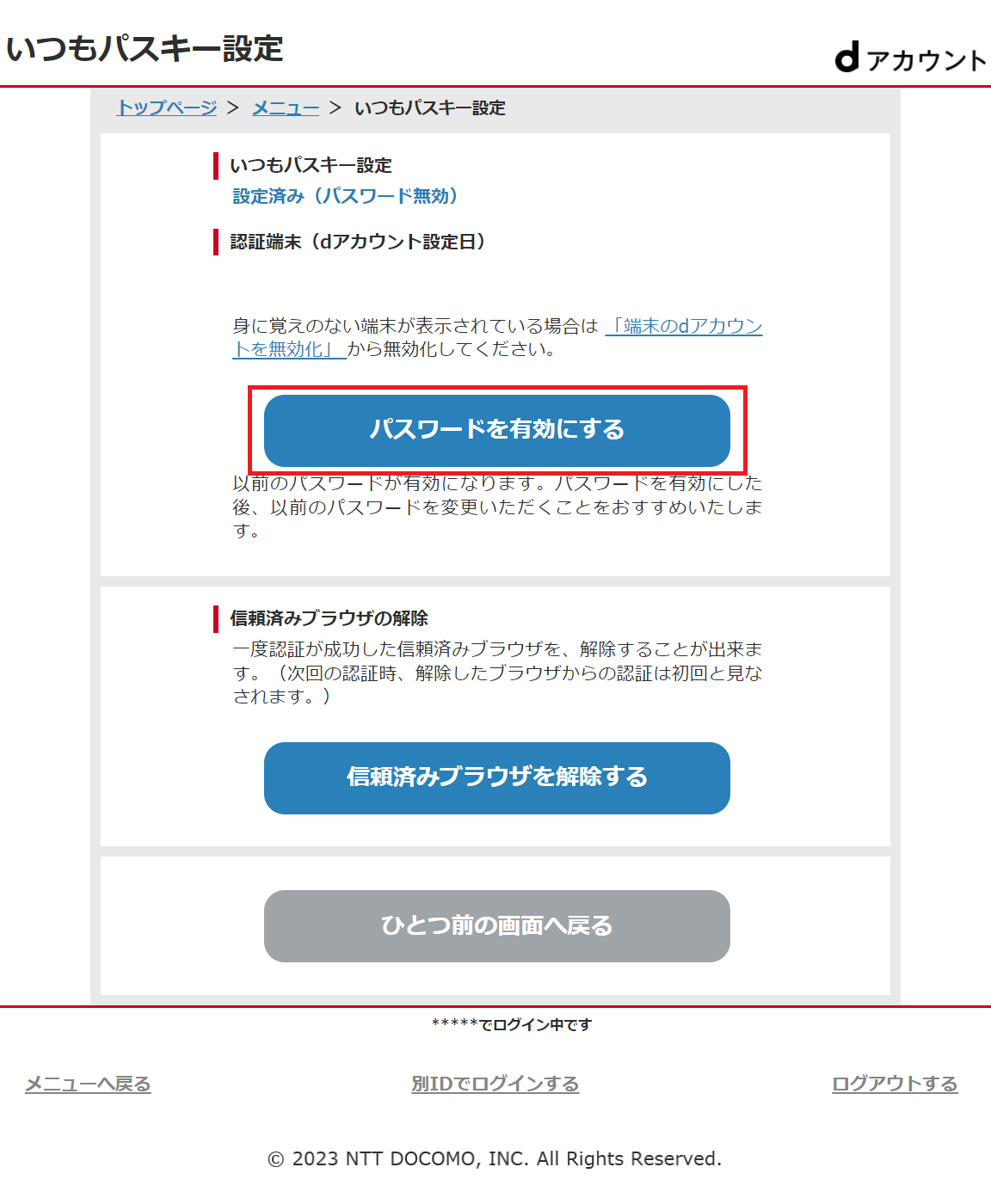
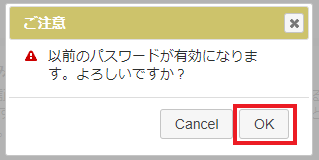
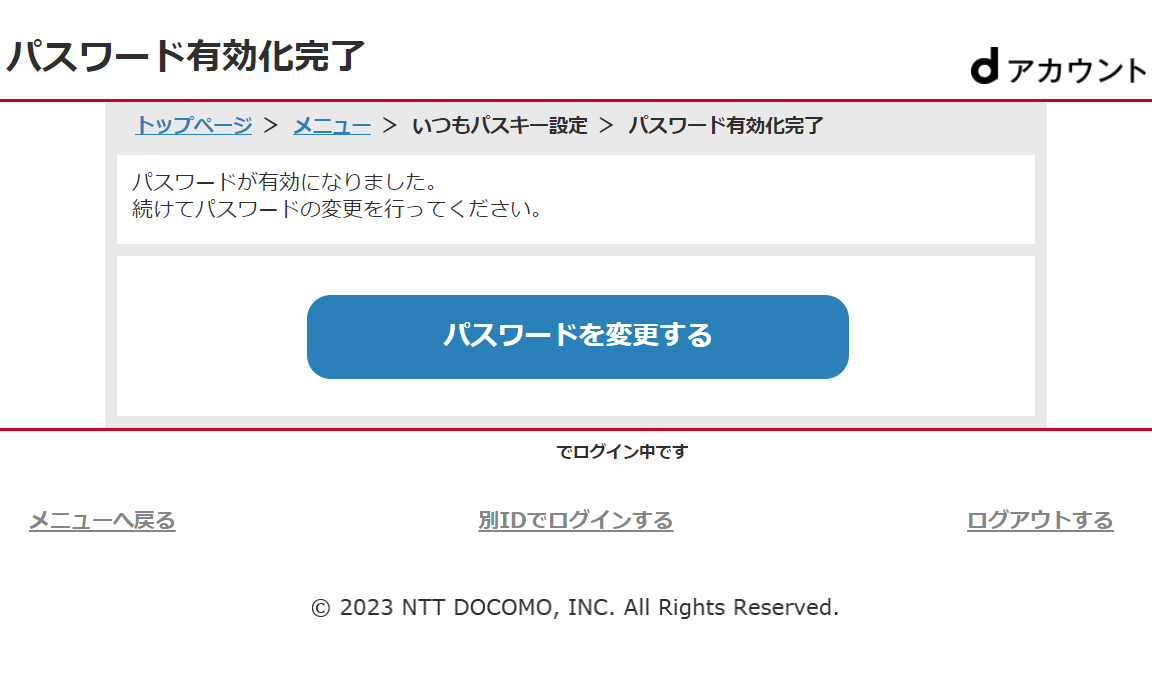
ブラウザの削除
パスワードレス認証を解除した際には、登録してある「信頼済みのブラウザ」を削除しましょう。
- トップページから「アカウント管理へ」をクリック。
- dアカウントメニューの「いつもパスキー設定」をクリック。
- 「信頼済みブラウザをすべて削除する」をクリック。
- 「登録を解除する」をクリック。
- いつもパスキー設定の解除が完了。
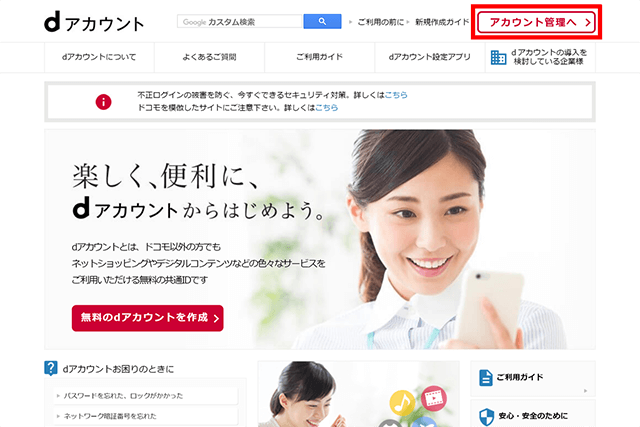
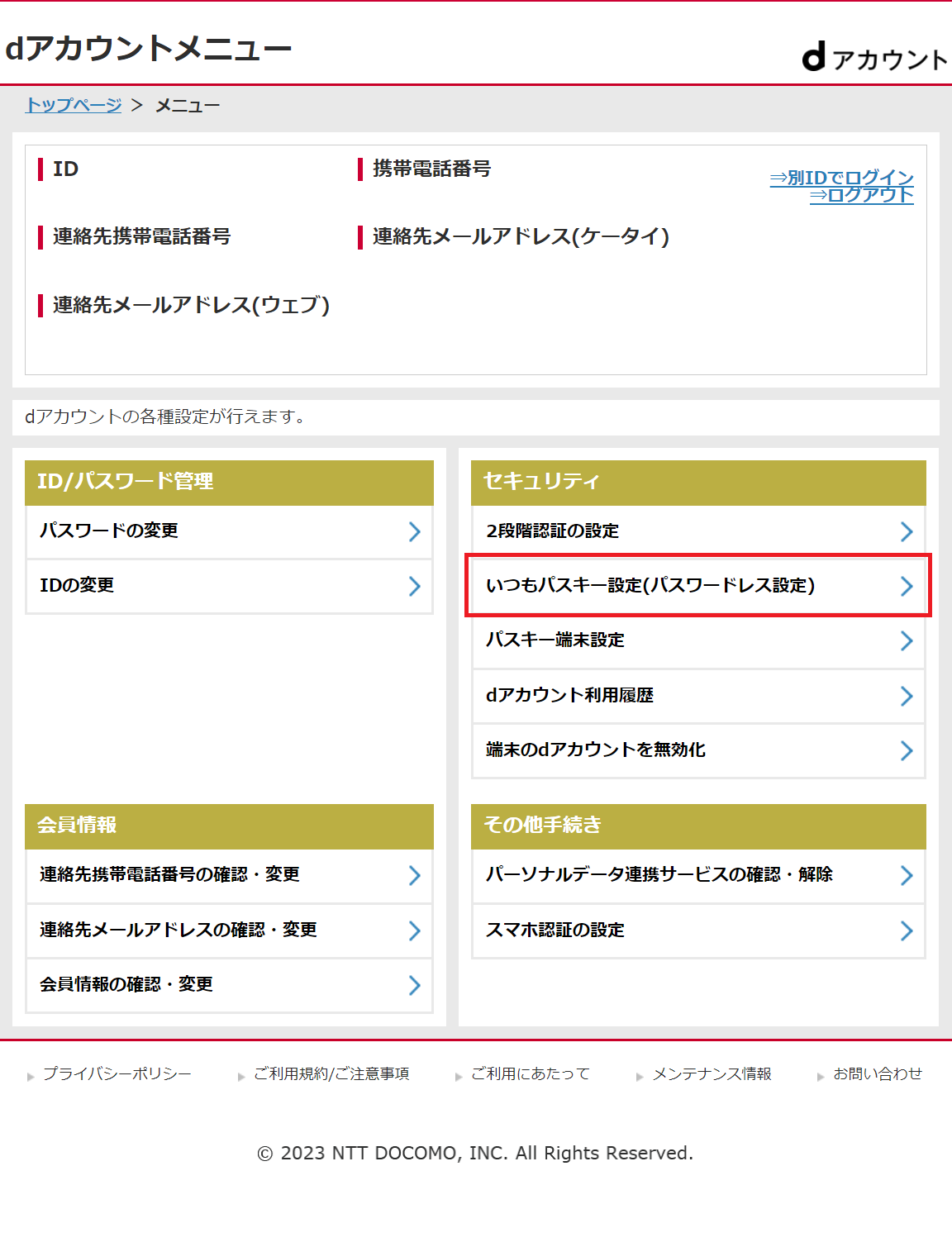
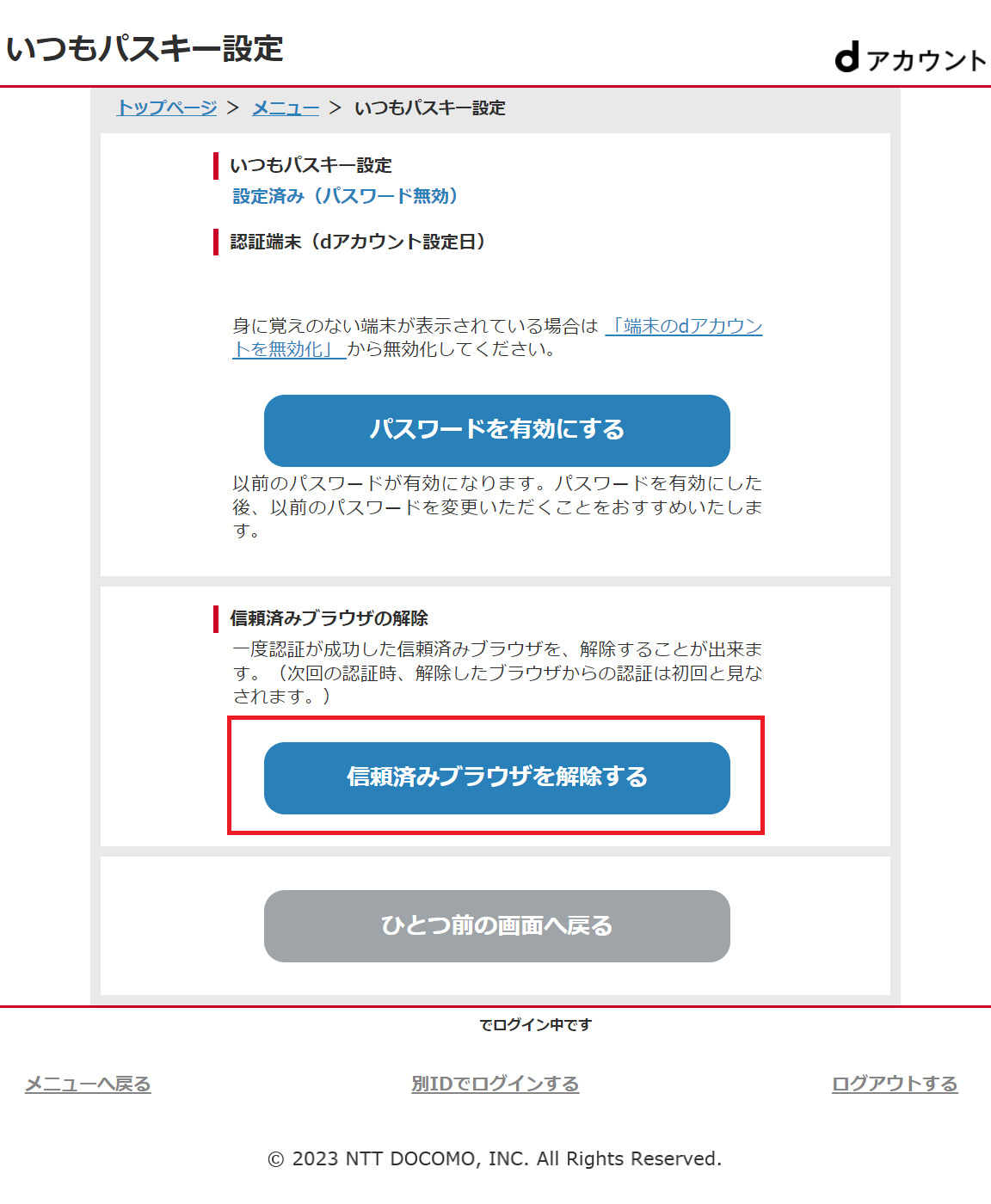
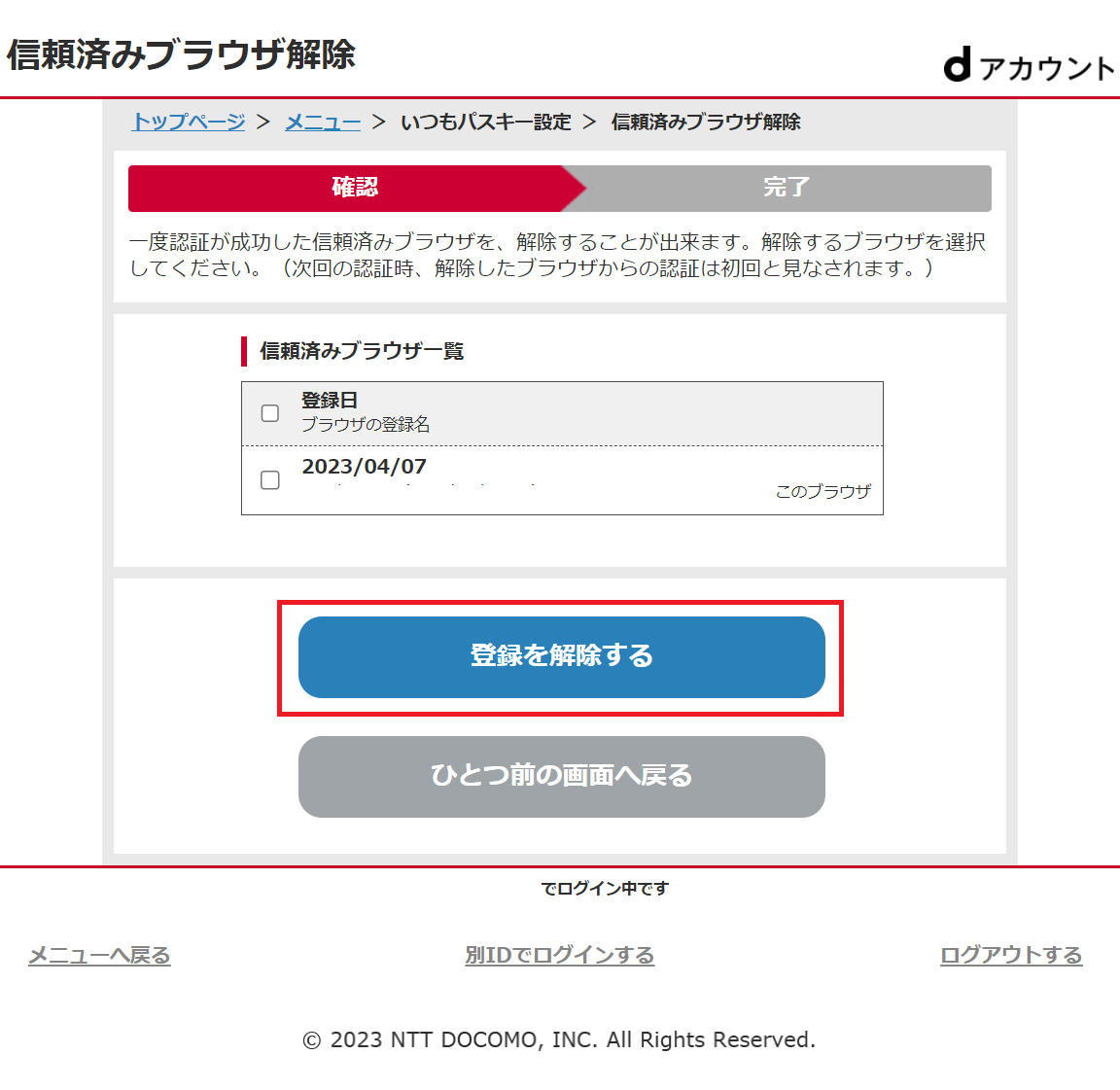
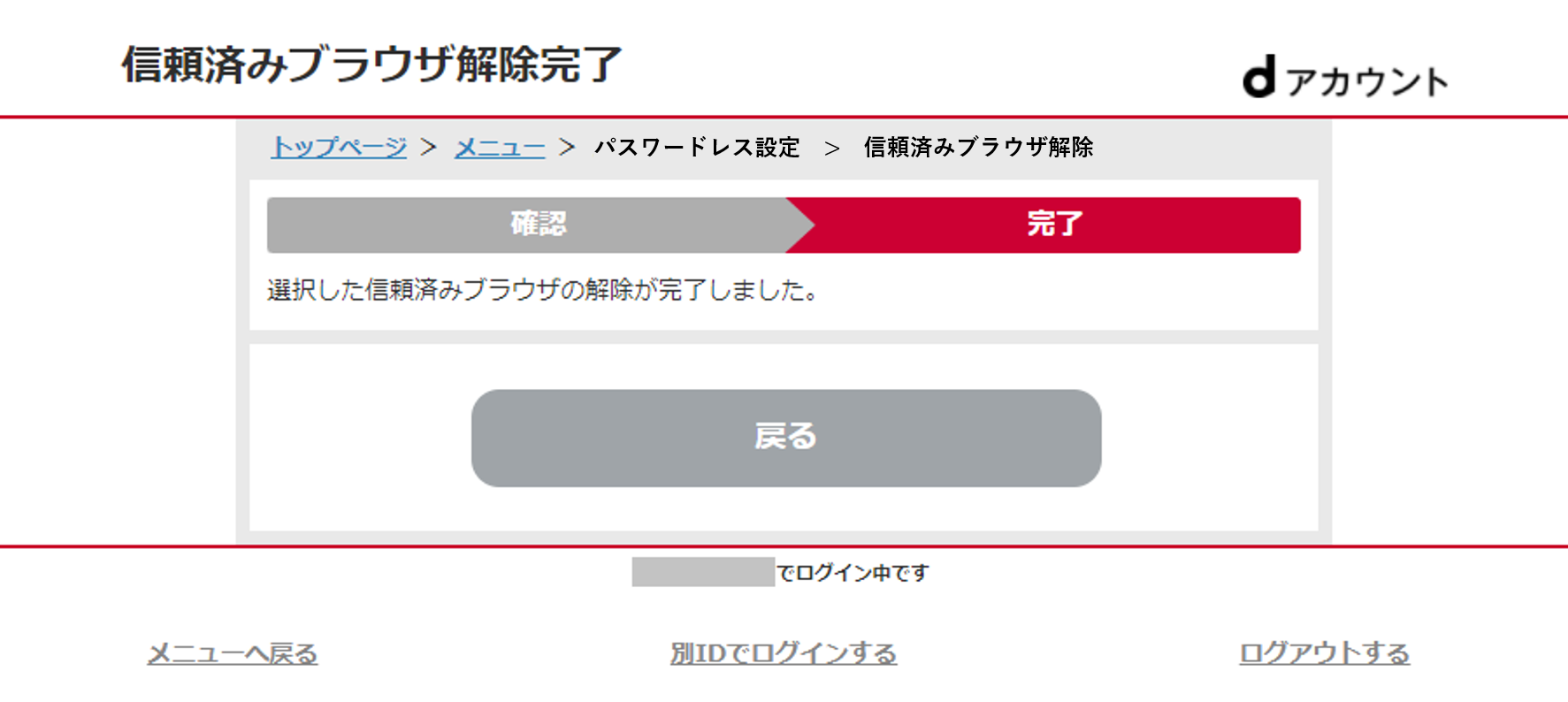
まとめ
パスワードレス認証は、解除も簡単ですので、是非、一度試してみてください。
姉妹サイト
パスワードレス認証とは パスワードレス認証ができない パスワードレス認証のデメリット ドコモの「いつもパスキー設定」 パスワードレス認証の解除免責事項・著作権表示
情報が古かったり、間違っていることなどによる損害の責任は負いかねますので、ご了承ください。
Copyright (C) SUZ45. All Rights Reserved.